Toegang van iPhone of iPad herstellen
Artikel
Inloggegevens iPhone of iPad vergeten? Dan is het toestel onbruikbaar. Stel het apparaat daarom opnieuw in.

iPhone/iPad niet beschikbaar
De iPhone of iPad heeft een automatisch slot. Gebruikers loggen hierop in via een toegangscode, vingerafdrukscan of gezichtsscan. Elke iPhone of iPad is in elk geval beveiligd met een zescijferige pincode. Bij het instellen van een nieuw Apple-toestel kiest de gebruiker deze code.
Bij de meeste iPhones en iPads kan inloggen behalve met een toegangscode ook met vingerafdruk- of gezichtsherkenning. Lukt het niet om het toestel te ontgrendelen? Dan bent u waarschijnlijk de toegangscode vergeten. Na een aantal mislukte inlogpogingen blokkeert de iPhone of iPad tijdelijk de toegang.
Fabrieksinstellingen
Als inloggen op geen enkele wijze lukt, kunt u de iPhone of iPad via Apple Account (voorheen Apple ID) naar de fabrieksinstellingen terugzetten. Wis daarmee het volledige apparaat en stel het vervolgens opnieuw in. Helaas is deze herstelfunctie wel ingrijpend. Alle apps, instellingen, foto’s en video’s gaan namelijk verloren. Hebt u van de iPhone of iPad eerder een reservekopie gemaakt? Dan is het mogelijk om persoonlijke gegevens op een later moment te herstellen.
Terug naar fabrieksinstellingen met Apple Account
Code van de iPad/iPhone vergeten? Dat overkomt iedereen wel eens. Wie een Apple Account heeft, zet z'n iPhone of iPad relatief gemakkelijk terug naar de fabrieksinstellingen. Dat werkt zo:
- Tik meermaals een verkeerde pincode op het Toegangsscherm. De tekst ‘iPhone niet beschikbaar’ of ‘iPad niet beschikbaar’ verschijnt na een aantal pogingen.
- Onderaan verschijnen de knoppen 'Noodgeval' en 'Toegangscode vergeten?'.
- Tik op Toegangscode vergeten?.
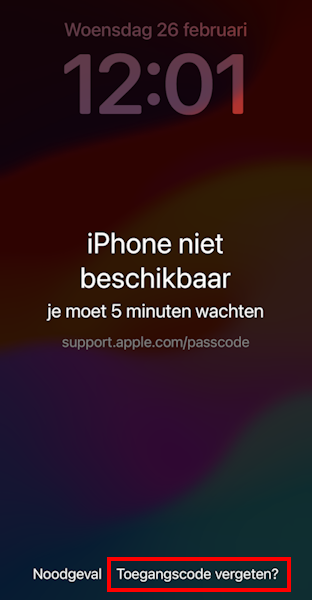
- Tik op Begin herstel van iPhone/iPad.
- Voer onder 'Log uit bij Apple ID' (iOS 17) of 'Log uit bij Apple Account' (iOS 18) het wachtwoord van uw Apple Account in.
- Tik op Gereed > Wis iPhone/iPad.
- De inhoud op het apparaat wordt gewist. Dit kan enige tijd duren. Wacht rustig af.
- Het apparaat start opnieuw op. Stel de iPhone/iPad in. Hebt u een reservekopie via iCloud, dan kunt u die terugzetten.
Terug naar fabrieksinstellingen met computer
Lukt het niet om een iPhone of iPad met een Apple Account te herstellen? Dan kunt u ook de iPhone/iPad met behulp van een Mac of Windows-computer opnieuw instellen. Let op! Deze optie is complex en erg lastig zelf uit te voeren. Vraag hiervoor de hulp van een medewerker van PCHulp.
Bent u geholpen met dit artikel?
Laat weten wat u van dit artikel vond, daarmee helpt u de redactie van SeniorWeb én andere gebruikers van de website.
Meer over dit onderwerp
Gezichtsherkenning op iPhone gebruiken
U kunt ook met gezichtsherkenning uw iPhone beveiligen. Dan hoeft u geen pincode of wachtwoord te onthouden.
De toegangsopties van iPhone en iPad
De iPhone en iPad hebben verschillende opties om het toestel te ontgrendelen. Log in met een toegangscode, vingerafdruk of gezichtsherkenning.
Bekijk meer artikelen met de categorie:
Meld u aan voor de nieuwsbrief van SeniorWeb
Elke week duidelijke uitleg en leuke tips over de digitale wereld. Gratis en zomaar in uw mailbox.